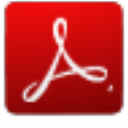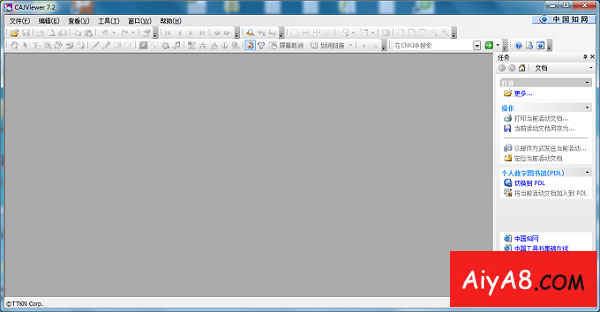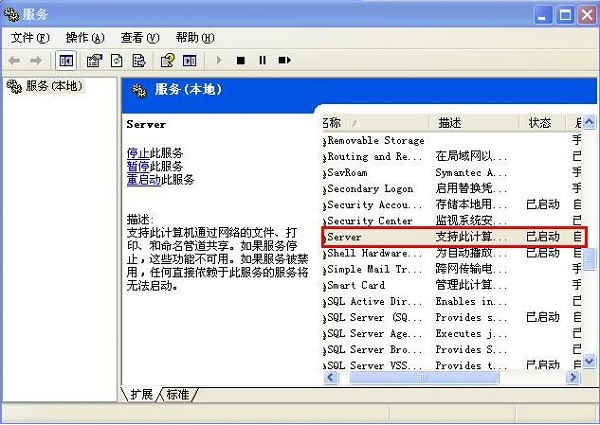详细介绍
cajviewer阅读器是中国期刊网的专用全文格式阅读器,又称为CAJ阅读器,是一款用于阅读和编辑CNKI系列数据库文献的专用阅读器。支持多种文档格式、阅读和编辑功能更加方便齐全、对文献的管理功能增强,是一款集体积小、功能强大、占用资源少、使用方便等优点于一身的文献阅读软件。新版cajviewer阅读器新增诸多全新功能,如新增旋转功能,该功能可以全部或单独旋转某一页面,并能将旋转结果保存,并且旋转之后可以以两种页面显示方式,即对开显示及连续对开显示,可以设置对开显示时的起始页,可以设置对开显示时是否显示页间空隙。此外,全新的标注类型可对标注属性进行修改,且标注的保存方法,可以随文件一起保存,也可以导入导出,同时也可以存在多个标注集。
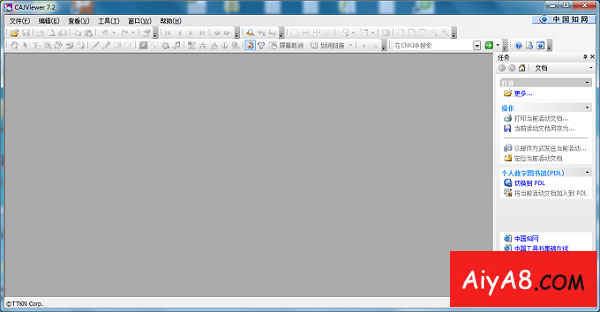
cajviewer阅读器新功能
1、页面旋转功能,可以全部或单独旋转某一页面,并能将旋转结果保存
2、两种页面显示方式,即对开显示及连续对开显示,可以设置对开显示时的起始页,可以设置对开显示时是否显示页间空隙
3、新的标注类型,并能对标注属性进行修改
4、标注的保存方法,可以随文件一起保存,也可以导入导出,同时也可以存在多个标注集
5、打印方法,可以实现双面打印,可以以讲义的方法打印,可以根据打印机性能进行优化
功能
1、页面设置
cajviewer阅读器可通过[放大]、[缩小]、[指定比例]、[适应窗口宽度]、[适应窗口高度]、[设置默认字体]、[设置背景颜色]等功能改变文章原版显示的效果
2、浏览页面
可通过[首页]、[末页]、[上下页]、[指定页面]、[鼠标拖动]等功能实现页面跳转
3、查找文字
对于非扫描文章,提供全文字符串查询功能
4、切换显示语言
cajviewer阅读器除了提供简体中文,还提供了繁体中文、英文显示方式,方便海外用户使用
5、文本摘录
通过[鼠标选取]、[复制]、[全选]等功能可以实现文本及图像摘录,摘录结果可以粘到WPS、WORD等文本编辑器中进行任意编辑,方便读者摘录和保存(适用于非扫描文章)
6、图像摘录
cajviewer阅读器通过[复制位图]等功能可以实现图像摘录,摘录结果可以粘到WPS、WORD等文本编辑器中进行任意编辑,方便读者摘录和保存(适用于非扫描文章)
7、打印及保存
可将查询到的文章以*.caj/kdh/nh/pdf文件格式保存,并可将其按照原版显示效果打印
特色
1、一站式阅读和管理平台
cajviewer阅读器支持Caj、Kdh、Nh、Teb、Pdf、Word、PowerPoint、Excel、Txt、Html、Wps等常用文件类型的阅读和管理
2、自动制作电子书
若您添加的文件类型不属于Caj、Pdf、Kdh、Nh或Teb,E-Learning会自动将这些文件转换为Pdf格式,便于您管理和记录笔记
3、系统地记录思想火花
您可以在文献内记录知识点、注释、问题、读后感等多种类型笔记,系统、方便地记录您的思想火花
4、深度对比阅读
您可以将两篇文章在同一个窗口内进行对比研读,深入分析文献知识
5、提供格式化的参考文献
cajviewer阅读器为您提供参考文献的样式编辑功能,为您解决批量参考文献的格式统一问题
6、批量下载文献
设置用户名和密码后,您无需重复登录CNKI数据库,便可方便、快捷地批量下载文献
怎么把pdf转换成word?
1、打开cajviewer阅读器用其界面左上角 “文件”导出你要转换的PDF格式文件
2、导出文件后通过本界面 “工具”下拉菜单选择点击 “文字识别”
3、按住鼠标左键拖选要转换部分,随后会弹出 “文字识别结果界面”
4、点击“发送到WORD”,在之后弹出的界面点击 “确定”按钮
5、转换成功
书签功能怎么用?
选中你要标记的那一页,点击“工具”里的“书签”选项即可添加,或者使用快捷键Ctrl+M,添加成功的页面在左上方会有个很大的书签标记。下次打开文档,点击“查看”里的“标注”选项,可以打开标注栏,里头有你添加的书签标注,直接双击某个标注即可转到该书签处
闪退解决方法
首先来说,只要能开机,就说明电脑的硬件没什么大问题。(当然,你可以找专业装机的帮你看一下,配置是否合理)重装系统是首选,如果重装系统还是一样的毛病,那么建议你用另一版本的系统盘。多使用几种版本的系统。对系统区进行格式化后安装,不要覆盖安装?
常见问题解答
一、安装cajviewer阅读器过程中出现停止在正在注册模块不能继续进行这主要是由于系统Server服务没有启动,要解决此问题,请使用请打开:控制面板->性能和维护->管理工具->服务,找到如下图服务,将其启动,然后再重新安装即可
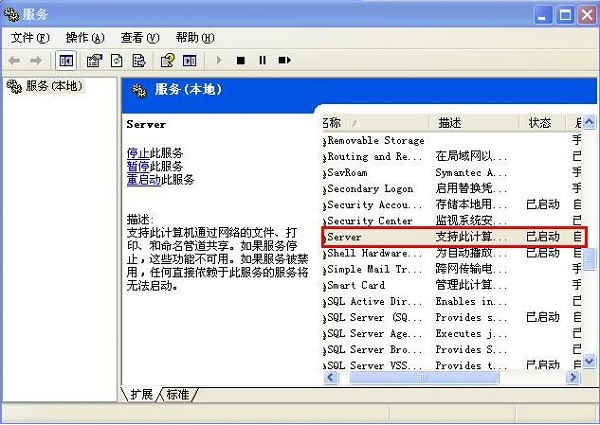
二、cajviewer阅读器老是运行错误?开始-->运行-->输入cmd 回车在命令提示符下输入(粘贴以下字符)?
for %1 in (%windir%\system32\*.dll) do regsvr32.exe /s %1?
回车(在此不要动键盘和鼠标)直到闪完了再做别的。此法不成功试这个?
for %1 in (%windir%\system32\*.ocx) do regsvr32/s %1(成功率%80)
三、cajviewer阅读器浏览原文显示出现乱码??1.请首先检查程序的版本,如果安装的程序版本较低,下载最新版本的浏览器
2.请检查系统的字体目录,看是否有以"CAJ"开头的字体文件,如有,请按F5刷新显示;如无,请重新安装最新版本全文浏览器,然后重新启动计算机
3.如果是非中文环境,请先至少安装一种中文字体,然后设置全文浏览器的默认字体为中文字体
4.在BIG5环境下,选择默认字体最好设置“细明”为中文字体,不要设置楷体等其他字体
四、cajviewer阅读器全文浏览器浏览全文期刊文章时,出现乱码现象,如何解决?缺少全文浏览器字库或字库未注册
五、将CAJ中的文字粘贴到WORD或计事本中显示乱码?可以在打开WORD或计事本的同时打开中文输入法,然后再将CAJviewer中复制的文字拷贝粘贴到WORD或计事本中
六、为什么有的文章不能直接复制,只能用位图复制?什么样的文章可以直接复制?有的文章能够直接复制是因为它们的制作上网方式不同。含有文本排版格式的能直接复制,而不能直接复制的是扫描版的。我们这种扫描版本的文章约占总数的十分之一,用户可以通过浏览器上图象选择按钮选中部分所需文字,然后点击文字识别,用户可以对识别出来的文字进行任意编辑,复制和拷贝。最简单判断能否直接复制的方法是:最新版本浏览器中当栏选置灰时,表示不可直接复制,需识别后方可,反之亦然。而旧版本的浏览器可以先用栏选看选中文字能否被涂兰色,如果可以则可直接复制,反之亦然
更新日志
cajviewer阅读器7.2.113.0更新日志(2016年8月17号)
1、修正了屏幕取词时出现的错误
2、修正了不正常退出时可能黑屏的错误
3、修改了属性窗口不能自动隐藏的问题
4、修正了在处理有些CAJ文件时程序崩溃的问题
5、增加了即时工具释义功能
6、增加了参考文献链接功能
7、增加了对网络文件的支持
8、增加了“资源管理器”功能